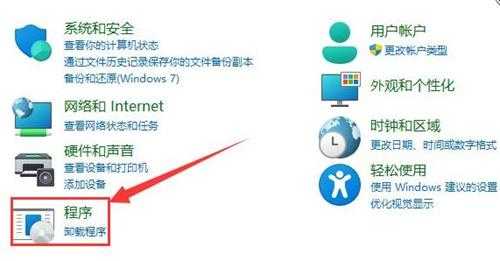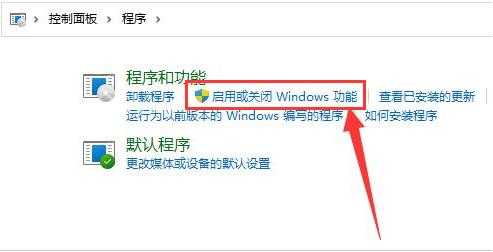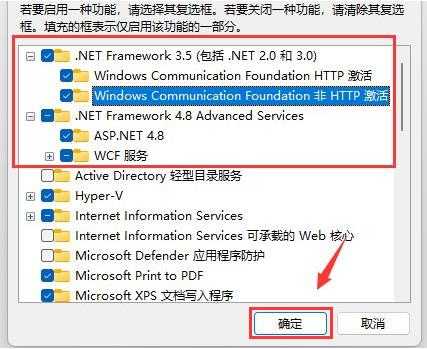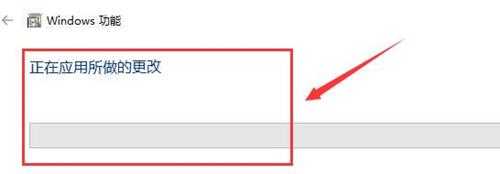win11系统如何重启net服务
(编辑:jimmy 日期: 2026/1/12 浏览:3 次 )
win11系统如何重启net服务
现在使用win11系统的用户已经越来越多了,最近有位win11系统用户在使用电脑的过程当中,碰到了net服务出现了问题,用户尝试了很多方法都没有解决,为此非常苦恼,那么win11系统如何重启net服务呢?下面u深度u盘启动盘制作工具为大家介绍win11系统重启net服务的操作教程。
重启net服务的方法:
1、点击桌面开始菜单,打开程序页面。如图所示:
2、随后点击启用或关闭Windows功能选项。如图所示:
3、勾选所有的net服务文件,点击确定按钮。如图所示:
4、最后等待系统自动更新重启即可。如图所示:
关于win11系统重启net服务的操作教程就为小伙伴们详细介绍到这边了,如果用户们使用电脑的时候遇到了同样的问题,可以参考上述方法步骤进行操作哦,希望本篇教程对大家有所帮助。
下一篇:Acer掠夺者如何重装系统?Acer掠夺者重装Win11系统教学